Fotos in die richtige Reihenfolge bringen
Früher war das Einsortieren von Dias in die Magazine für den Projektor angesagt, heute endet ein Urlaub damit, dass alle Bilder aus den Fotoapparaten der Familie in deinen PC überspielt werden und du sollst etwas daraus machen. Dabei wird erwartet, dass alle Bilder in eine vernünftige Reihenfolge gebracht werden und bei mehreren ähnlichen Fotos vom selben Motiv nur das beste erhalten bleibt. Zum Glück erfordert so eine Arbeit kein teures Bildbearbeitungsprogramm wie Photoshop, denn für Sortierzwecke hat sich das kostenlose Bildbearbeitungsprogramm IrfanView bestens bewährt. IrfanView gibt es kostenlos unter irfanview.com.
Oft ist es sinnvoll, Bilder, die an verschiedenen Tagen aufgenommen wurden, z.B. Fotos von der Hotelanlage, aufeinanderfolgend zu zeigen. In diesem Fall kann die chronologische Reihenfolge mit IrfanView durch Verschieben von Bildern verändert werden. Das Ergebnis wird mit einer gleichzeitigen Umbenennung der Bilder in einem neuen Ordner gespeichert.
Das Bildbearbeitungsprogramm IrfanView öffnen. Links oben „Datei“ anklicken und in der aufklappenden Liste „Thumbnails“ auswählen. Es erscheint ein neues Fenster in dem links in der Baumliste zum gewünschten Ordner der Bilder navigiert und dieser angeklickt wird. Rechts sind die Bilder des gewählten Ordners sichtbar.
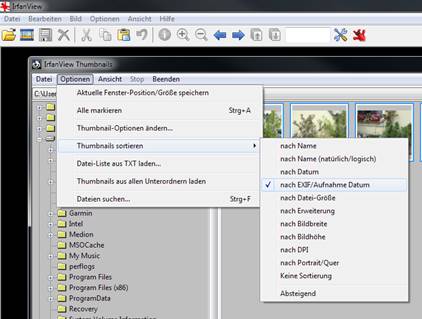
Falls die Bilder noch nicht chronologisch geordnet sind oben „Optionen“ anklicken und „Alle markieren“ auswählen. Neuerlich „Optionen“ anklicken, mit der Maus zu „Thumbnails sortieren“ fahren und „nach EXIF/Aufnahme Datum“ auswählen. Nun sind die Bilder chronologisch geordnet.
Diese rechts angezeigten Bilder können von der Chronologie abweichend umsortiert werden, z.B. um alle Bilder von einem Motiv zusammen zu führen, indem jedes betroffene Bild per Maus an die richtige Position gezogen wird (Achtung: bei PCs mit mehreren Bildschirmen dafür den Hauptbildschirm benutzen, es könnte sein, dass dieses Umsortieren auf einem Zweitbildschirm nicht funktioniert). Wenn die richtige Reihenfolge erreicht ist, oben „Optionen“ anklicken und „Alle markieren“ auswählen. Danach die Taste F2 betätigen (oder mit der Maus Datei/Batch-Konvertierung).
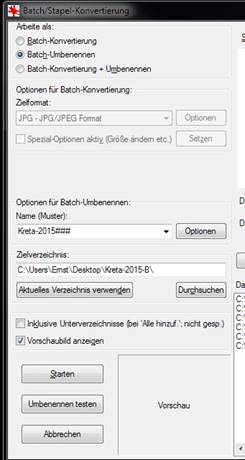
Im erscheinenden Fenster links oben die Option „Batch-Umbenennen“ markieren und weiter unten links Mitte in das Feld unterhalb von „Name (Muster)“ die gewünschten Bildnamen angeben z.B. Kreta-2015-###. Die Rauten sind Platzhalter und sorgen dafür, dass die Bilder fortlaufend mit drei Stellen durchnummeriert werden.
Im Feld unter „Zielverzeichnis“ angeben, wo die neu benannten Bilder gespeichert werden sollen d.h. entweder diesen neu anzulegenden Ordner angeben oder diesen Ordner durch klicken auf die Schaltfläche „Durchsuchen“ in der Baumliste suchen, anklicken und mit OK abschließen.
Zum Abschluss links unten auf die Schaltfläche „Starten“ und im neu erscheinenden Fenster „Batch beenden“ klicken. Im angegebenen Verzeichnis befinden sich dann alle Bilder, die nach der Sortierung neu benannt wurden.
Sollte die Durchsicht des neuen Ordners zeigen, dass nicht alle Bilder wert sind aufgehoben zu werden (ein gutes Bild wird durch zusätzliche „nur fast gute“ Bilder verdorben), so werden die entbehrlichen Bilder gelöscht und die verbleibenden können wie oben neu durchnummeriert werden.
Absolvent HTL für Nachrichtentechnik, beruflich befasst mit vielen messtechnischen Aufgaben, von Untersuchungen an Funktelefonen bis zu Abnahmeprüfungen von Messgeräten für die österreichischen Funküberwachungen. Tätigkeit in inländischen und internationalen Normungsgremien. 2005 als Regierungsrat und Amtsdirektor in den Ruhestand getreten.

Neueste Kommentare